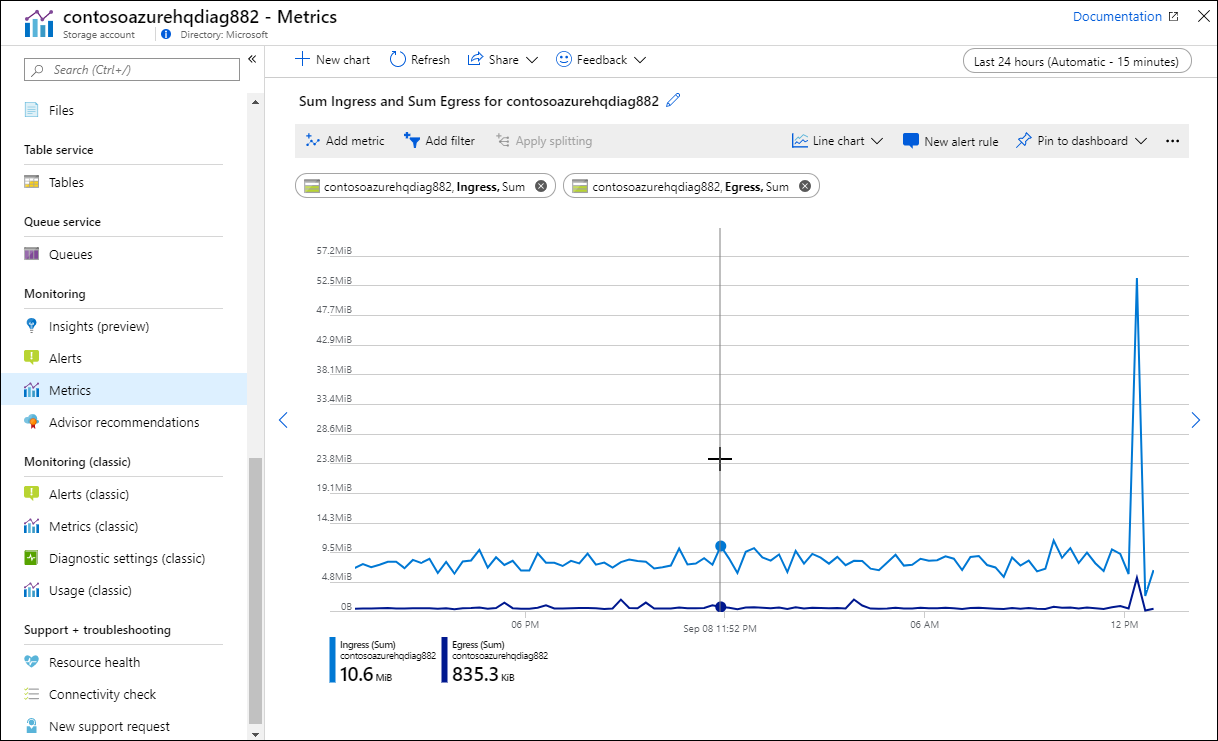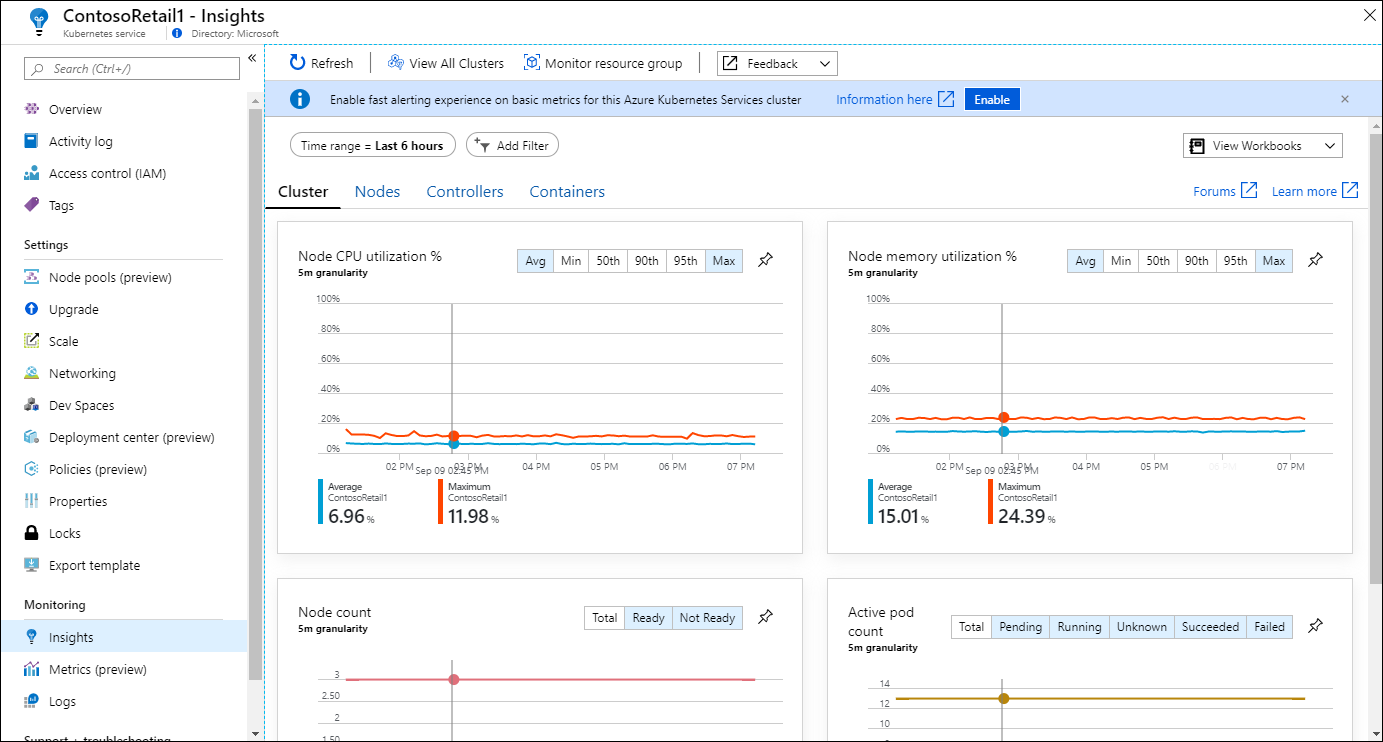Monitorar recursos do Azure com o Azure Monitor
Quando tem aplicações críticas e processos de negócio que dependem dos recursos do Azure, deverá querer monitorizar esses recursos quanto à disponibilidade, ao desempenho e à operação. O Azure Monitor é um serviço de monitoramento de pilha completa que fornece um conjunto completo de recursos para monitorar seus recursos do Azure. Você também pode usar o Azure Monitor para monitorar recursos em outras nuvens e no local.
Neste artigo, você aprende sobre:
- Azure Monitor e como ele é integrado ao portal para outros serviços do Azure.
- Os tipos de dados coletados pelo Azure Monitor para recursos do Azure.
- Ferramentas do Azure Monitor que são usadas para coletar e analisar dados.
Nota
Este artigo descreve os conceitos do Azure Monitor e orienta você por diferentes itens de menu. Para começar a usar os recursos do Azure Monitor, comece com Analisar métricas para um recurso do Azure.
Monitorizar dados
Esta seção discute a coleta e o monitoramento de dados.
Recolha de dados do Azure Monitor
Assim que você cria um recurso do Azure, o Azure Monitor é habilitado e começa a coletar métricas e logs de atividades. Com alguma configuração, você pode coletar mais dados de monitoramento e habilitar outros recursos. A plataforma de dados do Azure Monitor é composta por Métricas e Logs. Cada recurso coleta diferentes tipos de dados e habilita diferentes recursos do Azure Monitor.
- O Azure Monitor Metrics armazena dados numéricos de recursos monitorados em um banco de dados de séries temporais. O banco de dados de métricas é criado automaticamente para cada assinatura do Azure. Use o Metrics Explorer para analisar dados do Azure Monitor Metrics.
- Os Logs do Azure Monitor coletam logs e dados de desempenho onde podem ser recuperados e analisados de diferentes maneiras usando consultas de log. Você deve criar um espaço de trabalho do Log Analytics para coletar dados de log. Use o Log Analytics para analisar dados dos Logs do Azure Monitor.
Monitoramento de dados de recursos do Azure
Embora os recursos de diferentes serviços do Azure tenham requisitos de monitoramento diferentes, eles geram dados de monitoramento nos mesmos formatos para que você possa usar as mesmas ferramentas do Azure Monitor para analisar todos os recursos do Azure.
As configurações de diagnóstico definem para onde os logs e métricas de recursos para um determinado recurso devem ser enviados. Os destinos possíveis são:
- Log de atividades: eventos no nível de assinatura que rastreiam operações para cada recurso do Azure, por exemplo, criando um novo recurso ou iniciando uma máquina virtual. Os eventos do log de atividades são gerados e coletados automaticamente para exibição no portal do Azure. Você pode criar uma configuração de diagnóstico para enviar o log de atividades para os Logs do Azure Monitor.
- Métricas da plataforma: valores numéricos que são coletados automaticamente em intervalos regulares e descrevem algum aspeto de um recurso em um determinado momento. As métricas da plataforma são geradas e coletadas automaticamente no Azure Monitor Metrics.
- Logs de recursos: fornecem informações sobre operações que foram executadas por um recurso do Azure. Exemplos de operação podem ser obter um segredo de um cofre de chaves ou fazer uma solicitação para um banco de dados. Os logs de recursos são gerados automaticamente, mas você deve criar uma configuração de diagnóstico para enviá-los aos Logs do Azure Monitor.
- Métricas e logs de convidado de máquina virtual: dados de desempenho e log do sistema operacional convidado de máquinas virtuais do Azure. Você deve instalar um agente na máquina virtual para coletar esses dados e enviá-los para o Azure Monitor Metrics e Azure Monitor Logs.
Opções do menu
Você pode acessar os recursos do Azure Monitor no menu Monitor no portal do Azure. Você também pode acessar os recursos do Azure Monitor diretamente do menu para diferentes serviços do Azure. Serviços diferentes do Azure podem ter experiências ligeiramente diferentes, mas compartilham um conjunto comum de opções de monitoramento no portal do Azure. Esses itens de menu incluem Visão geral e registro de atividades e várias opções na seção Monitoramento do menu.
Página de descrição geral
A página Visão geral inclui detalhes sobre o recurso e, muitas vezes, seu estado atual. Por exemplo, uma máquina virtual mostra seu estado de execução atual. Muitos serviços do Azure têm uma guia Monitoramento que inclui gráficos para um conjunto de métricas principais. Os gráficos são uma maneira rápida de visualizar a operação do recurso. Você pode selecionar qualquer um dos gráficos para abri-los no Metrics Explorer para uma análise mais detalhada.
Para saber como usar o Gerenciador de Métricas, consulte Analisar métricas para um recurso do Azure.
Registo de atividades
O item de menu Registro de atividades permite exibir entradas no log de atividades do recurso atual.
Alertas
A página Alertas mostra todos os alertas recentes que foram disparados para o recurso. Os alertas notificam proativamente quando condições importantes são encontradas em seus dados de monitoramento e podem usar dados de métricas ou logs.
Para saber como criar regras de alerta e exibir alertas, consulte Criar um alerta de métrica para um recurso do Azure ou Criar um alerta de pesquisa de log para um recurso do Azure.
Métricas
O item de menu Métricas abre o Metrics Explorer. Você pode usá-lo para trabalhar com métricas individuais ou combinar várias métricas para identificar correlações e tendências. Este é o mesmo Metrics Explorer que é aberto quando você seleciona um dos gráficos na página Visão geral .
Para saber como usar o Gerenciador de Métricas, consulte Analisar métricas para um recurso do Azure.
Definições de diagnóstico
A página Configurações de diagnóstico permite criar uma configuração de diagnóstico para coletar os logs de recursos para o recurso. Você pode enviá-los para vários locais, mas o uso mais comum é enviá-los para um espaço de trabalho do Log Analytics para que você possa analisá-los com o Log Analytics.
Para saber como criar uma configuração de diagnóstico, consulte Coletar e analisar logs de recursos de um recurso do Azure.
Informações
O item de menu Insights abre a visão para o recurso se o serviço do Azure tiver um. O Insights fornece uma experiência de monitoramento personalizada baseada na plataforma de dados do Azure Monitor e nos recursos padrão.
Para obter uma lista de informações disponíveis e links para sua documentação, consulte Insights e soluções principais.
Próximos passos
Agora que você tem uma compreensão básica do Azure Monitor, comece a analisar algumas métricas para um recurso do Azure.